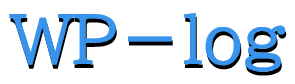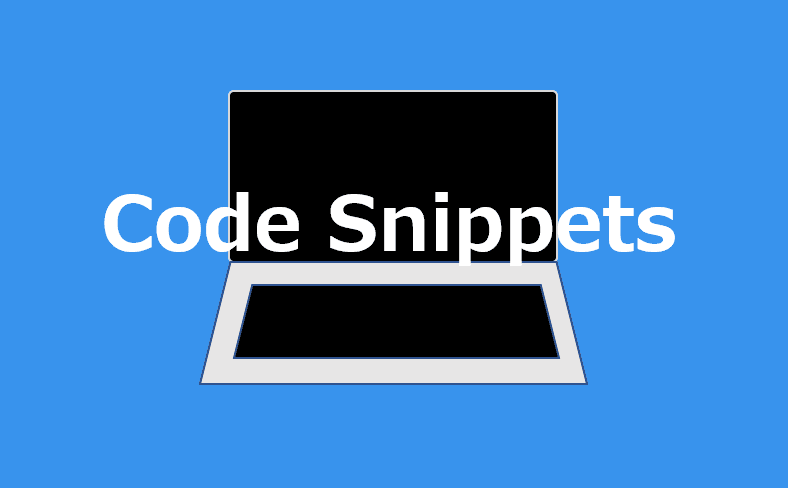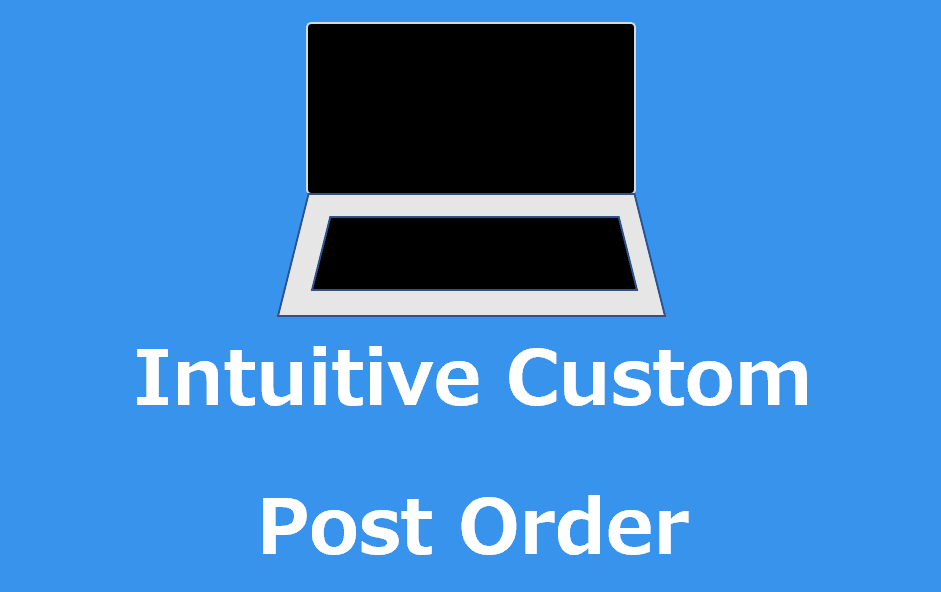WordPressでのサイト構築中に、機能の追加やショートコードの作成などで「function.php」を編集する機会があるかと思います。
function.phpはWordPressのテーマを管理する大元の部分であるため、コーディングをミスすると画面全体が真っ白になってしまい、すべての機能が使えなくなってしまう恐れがあります。
そのため、WordPress初心者の方にとっては敷居が高いものとなりがちです。
そこで、本ページで紹介するのがWordPressプラグイン「Code Snippets」。
これは上で書いた「function.php」に機能を追加出来るプラグインで、初心者の方はこのプラグイン上で追加したい機能を実装出来ます。
『Code Snippets』のインストール
まずは『Code Snippets』をWordPress上にインストールします。インストール方法は2つ。
1つ目はダッシュボード上から検索してインストールする方法。もう1つはWordPressの公式サイトからプラグインファイルをダウンロードし、WordPress上にアップロードしてインストールする方法です。
今回はダッシュボード上からインストールする方法を解説します。
インストール自体は難しくなく、数分程度で終わります。
手順は以下の通りです。
ダッシュボード上の左にある『プラグイン』(1)⇒『新規追加』(2)の順に選択します。
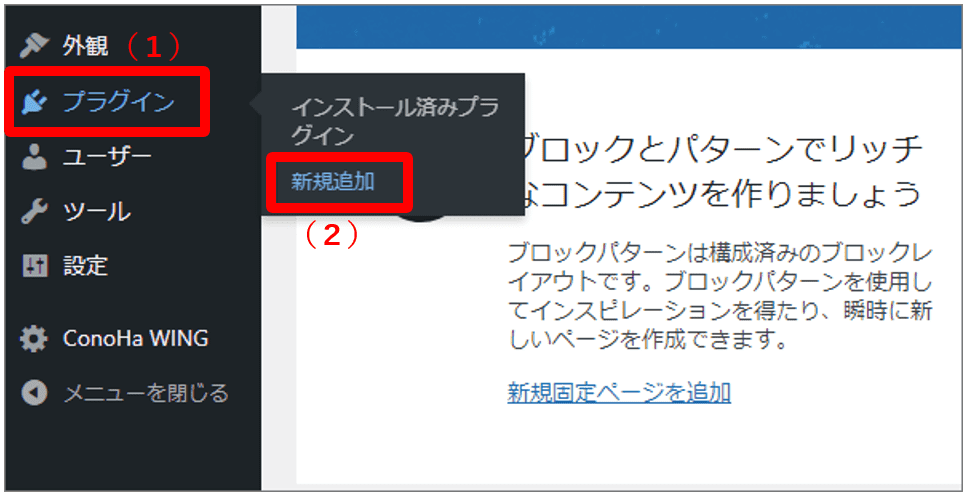
画面右上の検索ボックス上に『Code Snippets』(1)と入力します。すると、検索結果トップに『Code Snippets』が表示されますので『今すぐインストール』(2)をクリックします。
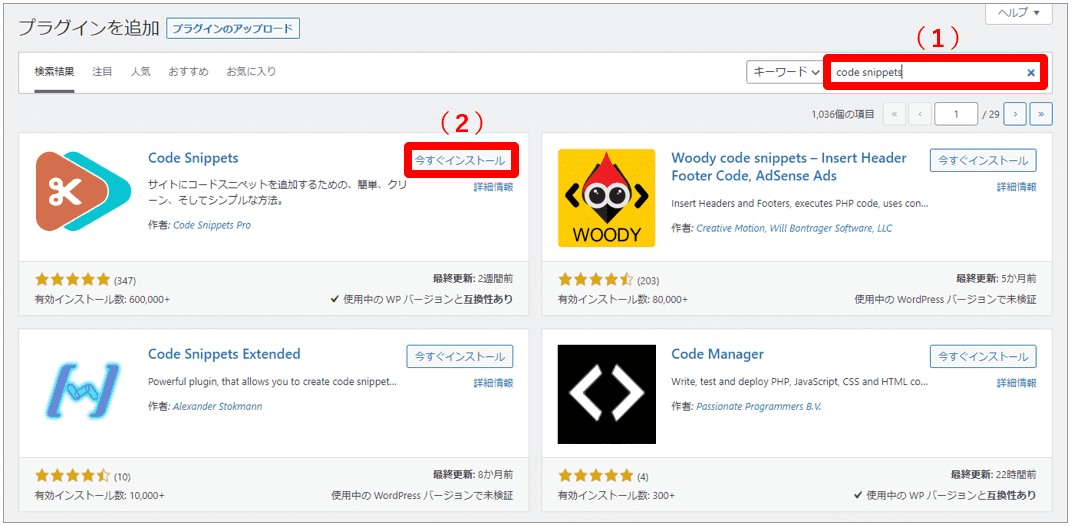
すると、インストールが始まりますので少しの間待機します。インストールが完了したら『有効化』ボタンが現れるのでそれを押します。これでインストールは完了です。念のためにインストール済みプラグインの一覧に『Code Snippets』が追加されている事を確認しておきましょう。
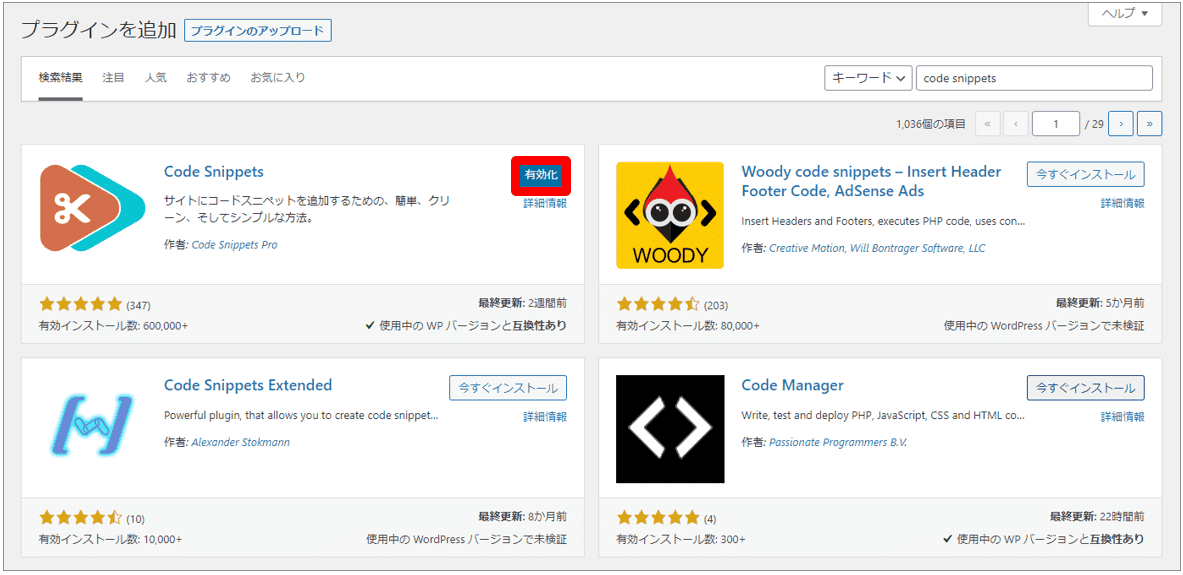
以下の画面が『Code Snippets』の設定画面です。 ※ダッシュボード上の画面左「Snippets」をクリックすると表示されます。
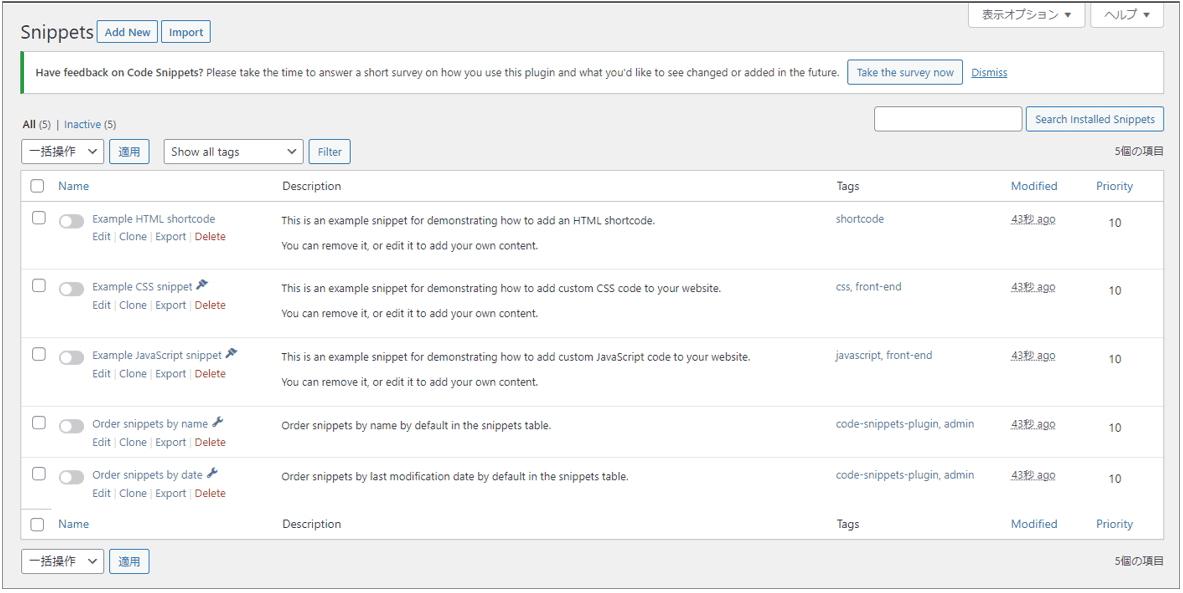
『Code Snippets』でコードを追加する
この画面が『Code Snippets』の設定画面です。ここから『function.php』上に設置機能を追加する事が出来ます。
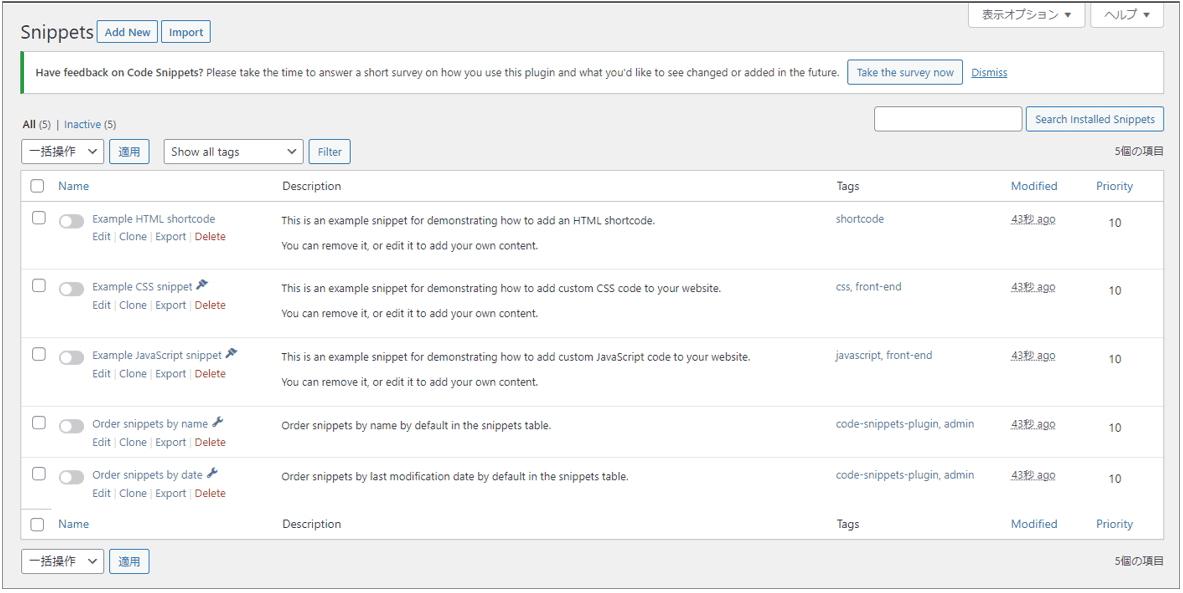
新規で追加したい場合は、ダッシュボードの『Snippets』(1)⇒『Add New』(2)の順にクリックします。
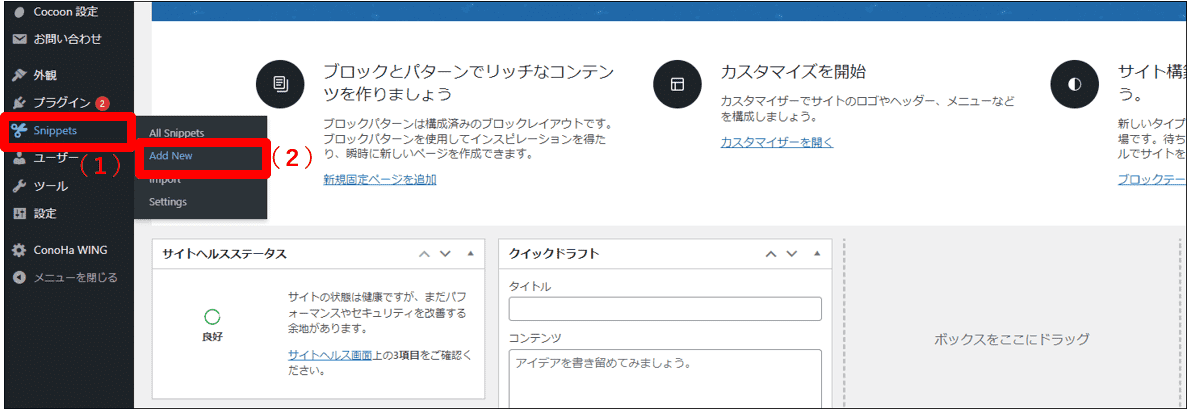
すると『Add New Snippet』画面に切り替わります。この画面上で追加したい機能をPHPプログラムでコーディングします。
- 『Enter Title Here』(1)はコードのタイトルを任意で指定する事が出来ます。なるべくわかりやすいタイトルを付けるようにしましょう。
- 『Code」欄(2)では『function.php』上に追加したいPHPプログラムを設定する事が出来ます。設定したものを保存したい場合は、『Save Changes and Activate』(3)をクリックします。
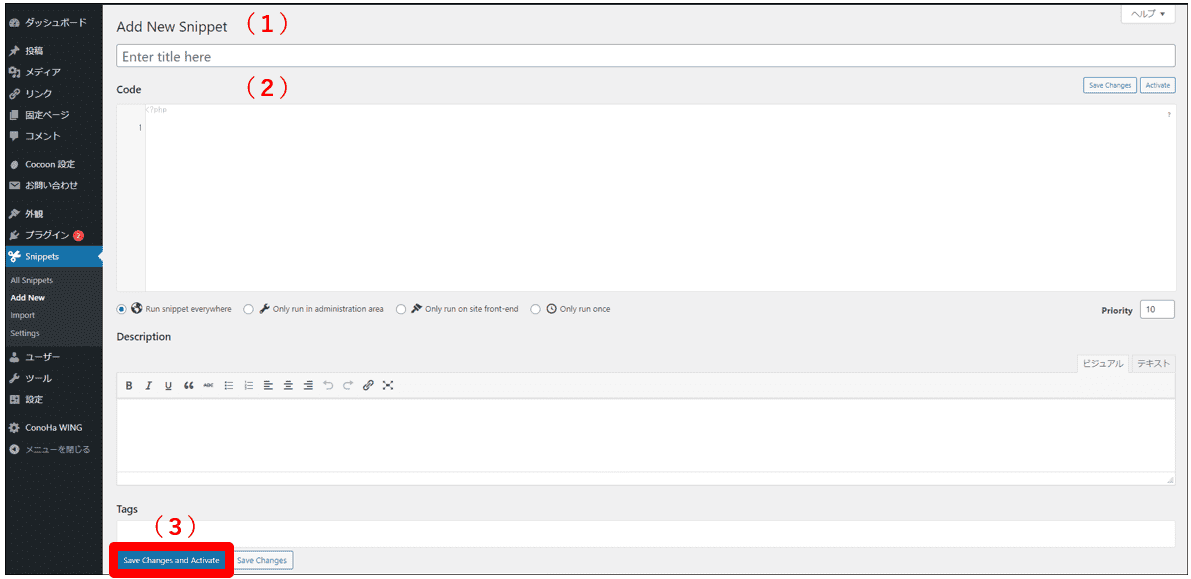
以上が『Code Snippets』のインストールから設定・PHPプログラムの追加および設定の保存方法までです。ここでは簡単な流れを説明しました。後日別記事にて他のプラグインを組み合わせてGoogleアドセンスのショートコードを作成する方法について解説していきます。